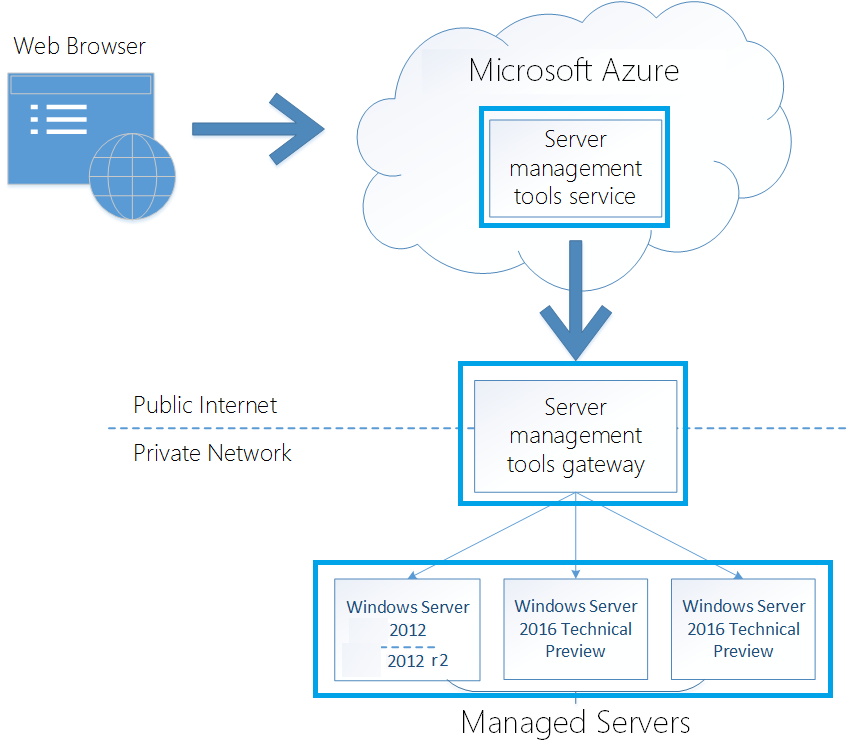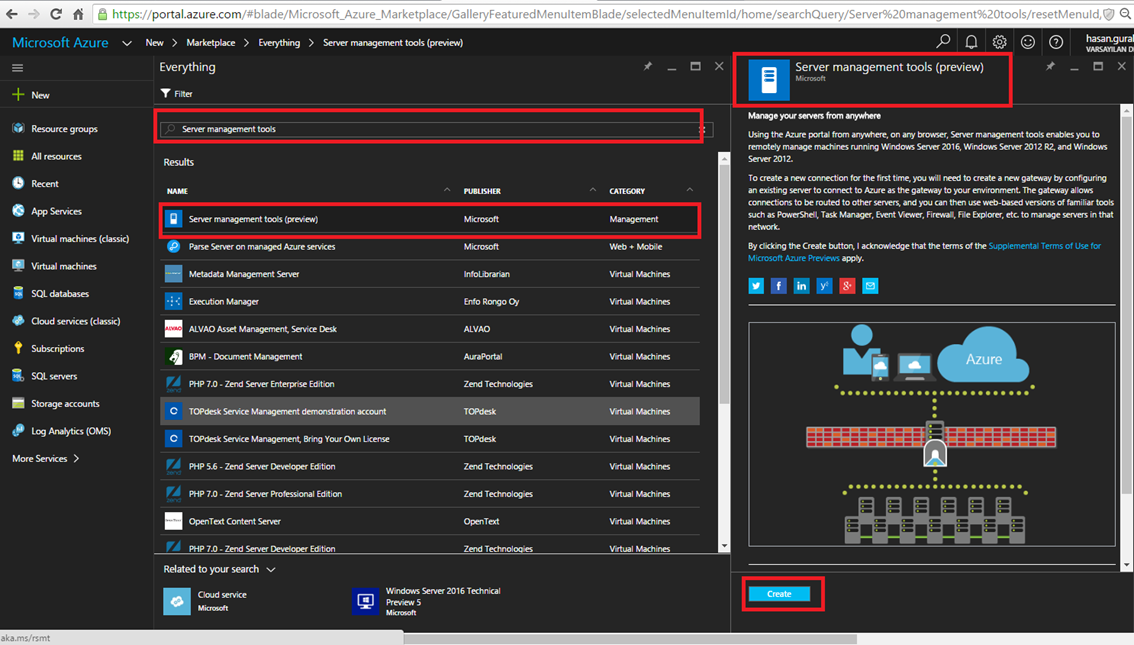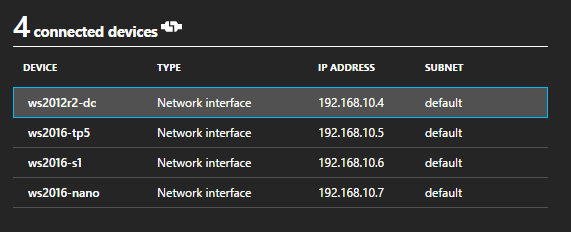Azure içerisinde hizmet olarak bizlere sunulan Server Management Tools Preview olarak kullanıma açıldı.Jeffrey Snover ve Andrew Mason'ın Ignite'da yaptıkları demo bölümünde bu hizmeti tanımıştık. Server Manament Tools ile artık sunucularınızı tek merkezi noktandan Web-Based (GUI) veya komut satırı araçları ile kolay bir şekilde yönetmemizi sağlamaktadır. Preview olarak duyurulan bu hizmet şimdilik hem Azure üzerinde çalışan kaynaklarınızı yönetmenizi hemde Datacenter yapınızda bulunan sunuculara tek bir noktadan erişmenizi sağlacak.
Şimdilik, Server Management Tools yapabildikleri
- İşletim sistemi görüntüleme ve değişiklikleri
- Performance Counter, Process Yönetimi ve Servis Yönetimi
- MMC Console yapısının hepsi ( Device Manager, Certificate Manager, File Explorer, Registry Ediyor vd.)
- Event Viewer yönetimi
- Update Management
- Server üzerinde kurulan role ve features yönetimi
- Powershell ile süreçleri otomatize etme ve hızlı müdahale etme
Server Management Tools Kurulumu ve Dağıtım Detayları,
Yukarıda görülen diyagram bizlere Server Management Tools hizmetinin nasıl çalıştığı hakkında fikir vermektedir. Server Management Tools kendi içerisinde iki bölümden oluşturmaktadır. Bunlar sırasıyla, "Server Management Tools Gateway" ve Server Management Tools Service" gözükmektedir.
"Server Management Tools Gateway" Azure Portal ve Windows Server makine(leri) arasındaki iletişimi sağlamak için gereklidir. Gateway Server yönetilmek istenilen Windows Server Makine(leri) ile aynı network üzerinde yapılandırılır. Gateway hizmetinin kurulu olduğu makinelerin internet bağlantısı olması gerekir. Gateway hizmetini barındıran sunucu Windows Server 2012 R2 olduğunda Windows Management Framework 5.0 kurulmalıdır. Windows Server 2012 R2, Windows Server 2016 Teknik Önizleme veya Nano Sunucu makineleri yönetirken PowerShell kullanılır. Gateway sunucunuz Windows Server 2012 R2 olacak ise WMF 5.0 yüklemek için şu bağlantıyı kullanın : http://aka.ms/wmf5download
Eğer Gateway hizmetini barındıran makine Windows Server 2016 Teknik Önizleme makinesinde ise , hiçbir ek gereksinime ihtiyacı yoktur. Server Management Tool hizmetini kullanabilmek için Azure Subscription gereklidir. Artık "Server Management Tools" ve "Server Management Tools Gateway" yapılandırma aşamasına geçelim.
"Server Management Tools" ile yönetmek istediğiniz sunucularınız var. Azure Ibıza Portal arayüzüne girilir. Market Place ekranı içerisinden "Management" sekmesinden "More" tıklanarak "Server Management Tools" hizmeti oluşturulur.
Bu oluşturduğunuz ilk "Server Management Tools " hizmeti ise, aynı zamanda "Server Management Tool Gateway" hizmetini oluşturmak ve ona bir isim vermemiz gereklidir. "Server Management Tool" hizmeti oluşturulduktan sonra "Server Management Tool Gateway" yapılandırmasını tamamlamak için Portal size bir takım aksiyon almanız için uyarılar verecektir.
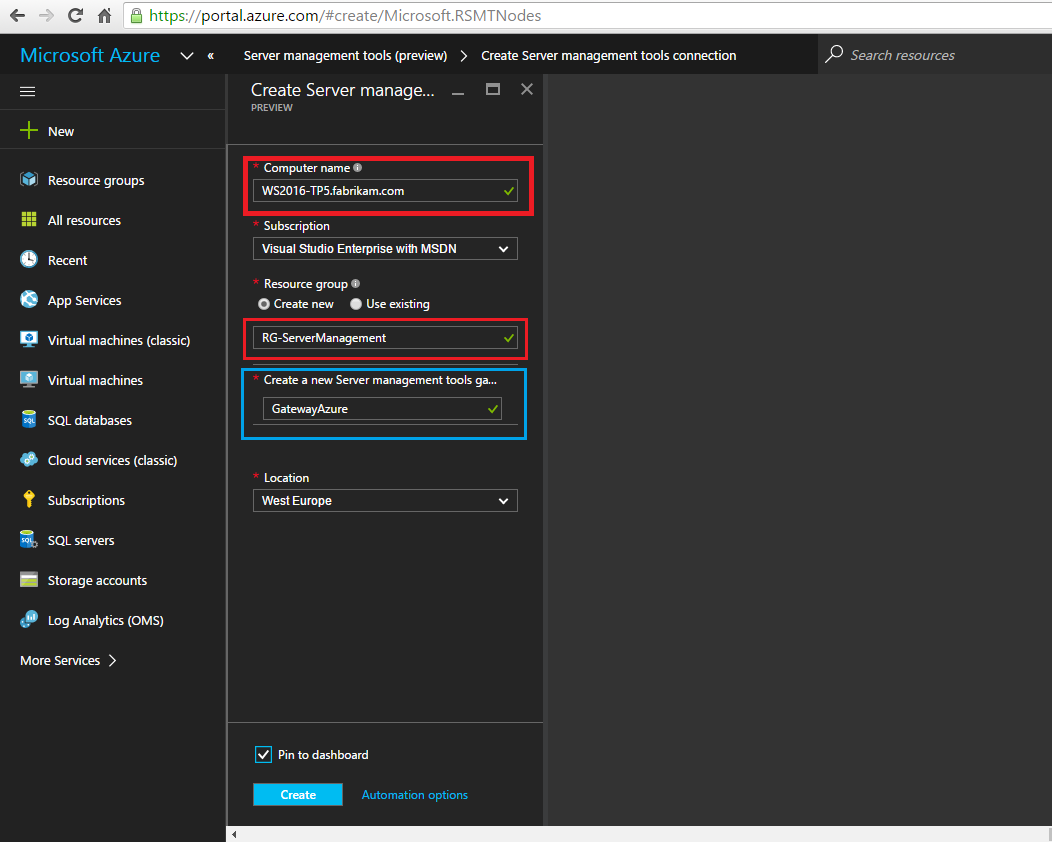 Yukarıda doldurulan alanlar için ve bu hizmetini anlatırken test ortamı hakkında kısaca bilgiler vermek istiyorum. Ortamımızda aşağıdaki sunucular bulunmaktadır.
Yukarıda doldurulan alanlar için ve bu hizmetini anlatırken test ortamı hakkında kısaca bilgiler vermek istiyorum. Ortamımızda aşağıdaki sunucular bulunmaktadır.
- WS2012R2-DC ( Domain Controller )
- WS2016-Nano ( Nano-Server)
- WS2016-S1 ( Server Management Gateway)
- WS2016-TP5 ( Windows Server 2016 )
Görüldüğü gibi ortamımızda Domain Services hizmeti var ve bu hizmeti kullanırken bize bir takım kolaylıklar sağlayacak. Bunun detayını ilerleyen bölümlerde açıklayacağım. IP Adreslerin detayları aşağıdaki gibidir.
- ComputerName : "Yönetmek istediğiniz sunucunun IP Adresini, FQDN veya HostName" yazmanız gereklidir.Bunun sebebi, bir sonraki adımda oluşturacağınız Gateway hizmeti girdiğiniz server bilgileri dahilinde erişim sağlayıp "Server Management Tools" sayfası üzerinde sizlere gösterim sağlayacaktır.
- Create a new Server Gateway : Azure ile Yönetilmesi istenen sunucular arasında köprü görevi görecektir.
Dikkat edilmesi gereken ufak bir nokta var. Azure ARM dağıtım modelinin özelliği olan Resource Group ( kaynaklarınızı gruplamaya yarar.) yeni bir kaynak group (RG-ServerManagement) oluşturarak devam etmenizi tavsiye ediyorum. Sebebi ise yönetmek istediğiniz her sunucu için "Server Management Tools" oluşturmanız gerekiyor olacak. Yukarıdaki listedeki sunucularımı hepsini yönetmek istediğimde, her sunucu için ilgili hizmeti oluşturmam gereklidir. Bu sebepten dolayı tüm kaynakları aynı Resource Group içerisinde topladığınız daha kolay ve aradığınızı daha hızlı bulabilirsiniz. "Dilerseniz "Pin to dashboard" seçerek Dashboard sayfasında görebilirsiniz.
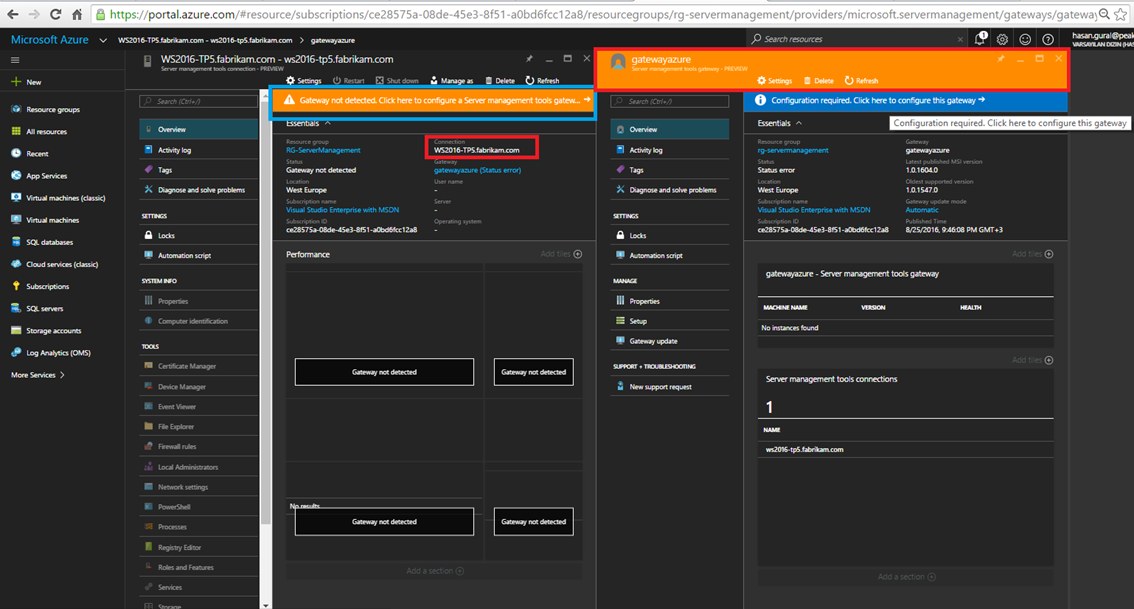 "WS2016-TP5.fabrikam.com" adıyla oluşturduğumuz "Server Management Tools" hizmetini detaylarına baktığımız zaman Gateway sunucusunun yapılandırmasını bizden beklemektedir. "Configuration Required" yazılı kısma tıkladığınız zaman Gateway rolünü üstlenecek sunucu için ( WS2016 veya WS2012 R2 destekler) ufak bir MSI paketi kurulumu gerçekleştirip gateway hizmetini aktif hale getireceğiz.
"WS2016-TP5.fabrikam.com" adıyla oluşturduğumuz "Server Management Tools" hizmetini detaylarına baktığımız zaman Gateway sunucusunun yapılandırmasını bizden beklemektedir. "Configuration Required" yazılı kısma tıkladığınız zaman Gateway rolünü üstlenecek sunucu için ( WS2016 veya WS2012 R2 destekler) ufak bir MSI paketi kurulumu gerçekleştirip gateway hizmetini aktif hale getireceğiz.
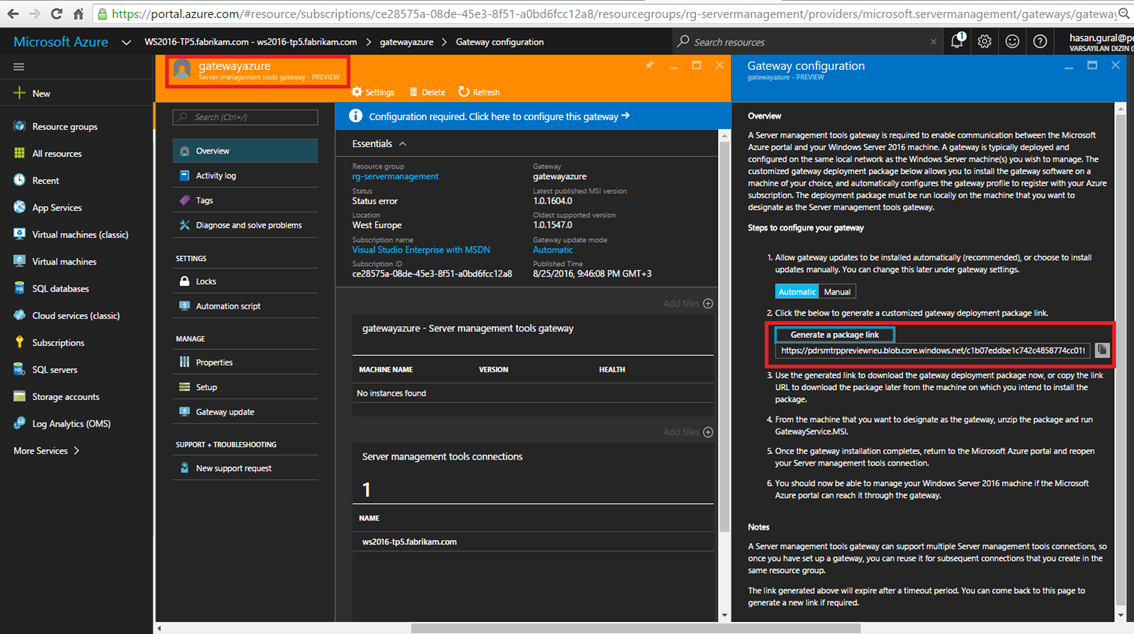 "Generate a Package link" tıklanarak bize iletilen adres üzerinden gateway kurulumuna başlayabiliriz. Demo ortamında bizim Gateway sunucumuzu "WS2016-S1" belirtmiştik. "GatewayService.MSI" hızlı bir şekilde install ettikten sonra Gateway servisinin kurulumunu tamamlayacağız.
"Generate a Package link" tıklanarak bize iletilen adres üzerinden gateway kurulumuna başlayabiliriz. Demo ortamında bizim Gateway sunucumuzu "WS2016-S1" belirtmiştik. "GatewayService.MSI" hızlı bir şekilde install ettikten sonra Gateway servisinin kurulumunu tamamlayacağız.